效果演示
初始状态
滑动中状态
结束状态
这是目前实现在SegmentFault for Android v2.6中的效果。
一切一切的之前,感谢 ikew0ng/SwipeBackLayout
我使用这个库,并经过一些修改,支持了Android 4.0以上所有的版本。
我们来分析下SwipeBackLayout的源码
一些修改
我之前做过实验,碰到的最大问题是上层的Activity底下并不是透明的,因此看不见下层Activity的视图。
在SwipeBackLayout中采用的方案是使用一个叫convertToTranslucent的未公开的api,再配合theme中
把windowIsTranslucent设置为true,即可实现上层的Window背景为透明。
这里要注意的地方是调用convertToTranslucent可以使用反射的方法进行调用,但是在Lollipop中,它的参数变成了两个,而在5.0以下是一个参数,所以需要在源码中对Util.convertActivityToTranslucent这个方法进行一些修改。
public static void convertActivityToTranslucent(Activity activity) {
try {
Class[] t = Activity.class.getDeclaredClasses();
Class translucentConversionListenerClazz = null;
Class[] method = t;
int len$ = t.length;
for(int i$ = 0; i$ < len$; ++i$) {
Class clazz = method[i$];
if(clazz.getSimpleName().contains("TranslucentConversionListener")) {
translucentConversionListenerClazz = clazz;
break;
}
}
if (Build.VERSION.SDK_INT >= Build.VERSION_CODES.LOLLIPOP) {
Method var8 = Activity.class.getDeclaredMethod("convertToTranslucent", translucentConversionListenerClazz, ActivityOptions.class);
var8.setAccessible(true);
var8.invoke(activity, new Object[]{null, null});
} else {
Method var8 = Activity.class.getDeclaredMethod("convertToTranslucent", translucentConversionListenerClazz);
var8.setAccessible(true);
var8.invoke(activity, new Object[]{null});
}
} catch (Throwable e) {
}
}使得能适配4.0 - 5.0+所有的设备
源码分析
我们可以看它的源码可以知道,它是利用ViewDragHelper对View进行拖移效果的,ViewDragHelper主要帮助我们完成了对速度、加速度以及释放后的一些逻辑的设置,大大简化了我们对触摸事件的处理。
我们看下SwipeBackLayout是如何嵌入到我们要的Activity里去的
public void attachToActivity(Activity activity) {
this.mActivity = activity;
// .... 省略部分代码
ViewGroup decor = (ViewGroup)activity.getWindow().getDecorView();
ViewGroup decorChild = (ViewGroup)decor.getChildAt(0);
decorChild.setBackgroundResource(background);
decor.removeView(decorChild);
this.addView(decorChild);
this.setContentView(decorChild);
decor.addView(this);
}我们可以看到,本来Activity调用setContentView之后,会把我们要的layout加到window的decorView上,我们在这里把window中的decorView的子元素改成SwipeBackLayout,然后把原先的contentView加到decorView下,使得ViewDragHelper附着在SwipeBackLayout上。
this.mDragHelper = ViewDragHelper.create(this, new SwipeBackLayout.ViewDragCallback());ViewDragHelper使用ViewDragHelper.Callback这个回调进行一些View是否可以滑动以及滑动距离的判定。
我们来看下ViewDragHelper.Callback接口的声明
官方文档传送门:http://developer.android.com/reference/android/support/v4/widget/ViewDragHelper.Callback.html
| 定义 | 注释 |
|---|---|
| int clampViewPositionHorizontal (View child, int left, int dx) | 此方法返回一个值,告诉Helper,这个view能滑动的最大(或者负向最大)的横向坐标 |
| int clampViewPositionVertical (View child, int top, int dy) | 此方法返回一个值,告诉Helper,这个view能滑动的最大(或者负向最大)的纵向坐标 |
| int getOrderedChildIndex (int index) | 返回这个索引所指向的子视图的Z轴坐标 |
| int getViewHorizontalDragRange (View child) | 返回指定View在横向上能滑动的最大距离 |
| int getViewVerticalDragRange (View child) | 返回指定View在纵向上能滑动的最大距离 |
| void onEdgeDragStarted (int edgeFlags, int pointerId) | 当边缘开始拖动的时候,会调用这个回调 |
| boolean onEdgeLock (int edgeFlags) | 返回指定的边是否被锁定 |
| void onEdgeTouched (int edgeFlags, int pointerId) | 当边缘被触摸时,系统会回调这个函数 |
| void onViewCaptured (View capturedChild, int activePointerId) | 当有一个子视图被指定为可拖动时,系统会回调这个函数 |
| void onViewDragStateChanged (int state) | 拖动状态改变时,会回调这个函数 |
| void onViewPositionChanged (View changedView, int left, int top, int dx, int dy) | 当子视图位置变化时,会回调这个函数 |
| void onViewReleased (View releasedChild, float xvel, float yvel) | 当手指从子视图松开时,会调用这个函数,同时返回在x轴和y轴上当前的速度 |
| boolean tryCaptureView (View child, int pointerId) | 系统会依次列出这个父容器的子视图,你需要指定当前传入的这个视图是否可拖动,如果可拖动则返回true 否则为false |
利用ViewDragHelper的回调函数,我们知道了视图被拖动的距离,然后根据这个距离和宽度的一些比例,我们可以对SwipeBackLayout的父容器进行一些透明度和阴影的设置。
实现这个效果就是这么简单~
欢迎关注我Github 以及 @Gemini
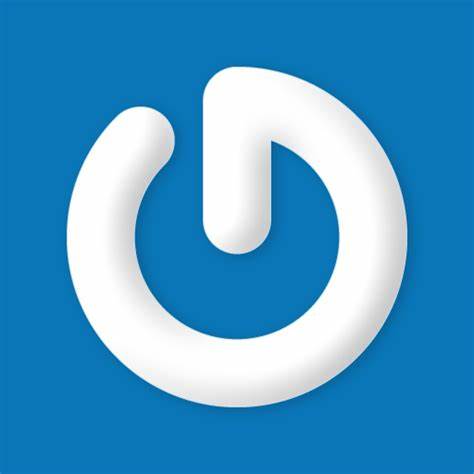


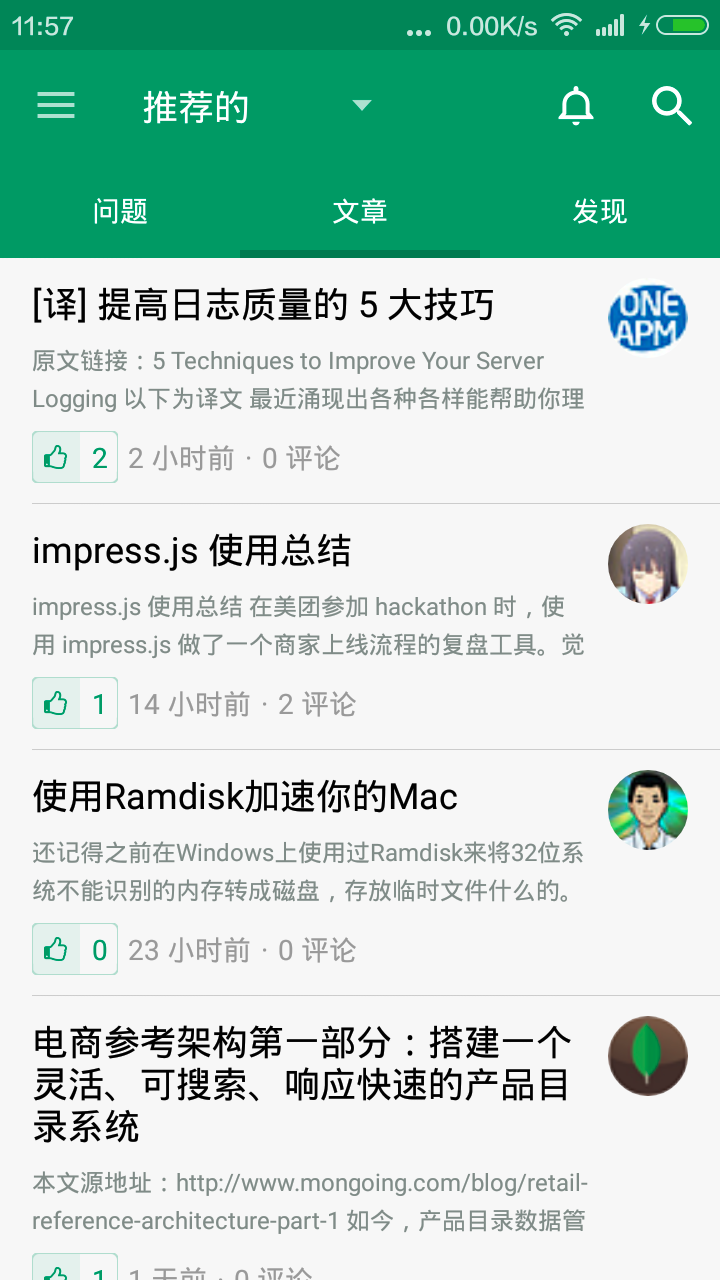
comment 评论区
error_outline 当前评论区已关闭